2023. 12. 10. 16:00ㆍJournal/Musical Software
음악을 한다고 하는 분들을 만나면 아이스 브레이킹을 할 목적으로 하는 질문이 있다. "혹시 어떤 EQ를 주로 사용하시나요?" 대답은 천차만별이다. 내장 EQ로만 해결하시는 분들도 있고, 불멸의 명작 Pro-Q 3을 쓰는 사람도 있고, Waves의 내장 플러그인만으로 해결하는 사람이 있다. 아직까지는 필자처럼 힙스터 감성이 도져서 "MDWEQ6 써요"라고 밝히는 분은 현재까지 찾지 못했다. 그런데 최근에 "저 이거 써요" 하고 빈도수가 늘어난 EQ가 하나 있다. 이전부터 관심은 있었는데, 블랙 프라이데이의 막바지에 다다른 현재, 새로운 EQ를 들이기로 결심했다. 이번에 새롭게 추가한 EQ는 Eventide의 EQ, SplitEQ다.

Eventide는 이펙터 및 플러그인에 관심이 있었던 사람이라면 한번쯤 들어봤을 법한 회사다. 처음에는 테이프 머신의 부속 장비를 만들던 회사였는데 점점 자체적인 이펙터 및 플러그인들을 만들어나가며 자기만의 독자적인 영역을 구축한 회사다. 역사가 꽤 오래된 만큼 현재까지도 쓰이는 이펙터들이 몇 있는데, 기타 이펙트 페달부터 방송용 지연 모듈, 그리고 H9000 하모나이저 랙 이펙터 등 다양한 분야를 커버하는 제품군을 자랑하고 있다. 소프트웨어 쪽에서도 몰입형 오디오부터 마스터링, 리버브, 사운드 디자인 등 다양한 분야를 넘나드는 오디오 소프트웨어를 개발하고 있어 음악 제작자들 사이에서도 꽤 이름이 널리 알려진 회사기도 하다. 필자의 경우, Eventide의 Newfangled Audio 제품군을 여럿 사용하고 있는데, 사용하긴 어렵지만 꽤 발군의 성능을 가지고 있어 자주 사용하고 있다.
본 포스팅에서 소개할 EQ, SplitEQ는 Eventide의 기술력이 적극적으로 적용된 EQ다. 그렇기에 다른 EQ 대비 독특한 기능을 가지고 있는데, 바로 Transiant와 Tonal을 개별 제어할 수 있는 EQ다. 다른 EQ에서는 찾아볼 수 없던 기능이고, 도대체 어떤 형태로 작동하게 되는 건지 굉장히 궁금했던 EQ였는데, 운이 좋게 PluginBoutique를 통해 사용해 수 있는 기회를 얻게 되었다. Eventide SplitEQ의 정가는 179달러로, 꽤 가격은 비싼 편이다. 그러나 블랙 프라이데이와 연말 세일을 맞이하여 현재는 99달러라는 충분히 구매를 고려할 만한 가격대로 할인 중에 있다. 만일 본 포스팅을 읽고 흥미가 생긴 분이나 이전부터 흥미가 있던 분이라면 저렴할 때 구매하는 걸 권장한다.
본 포스팅은 Plugin Boutique의 플러그인 지원을 받아 작성되었습니다.
본문에 있는 구매 링크를 통해 상품을 구입하실 경우, 리뷰어에게 일정 수익이 지급됩니다.
Eventide SplitEQ 구매 링크 (PluginBoutique)
구매 & 제품 등록. 그리고 설치
Eventide SplitEQ을 구입하는 방법은 크게 3가지가 있다. 첫번째는 플러그인 개발사, Eventide 공식 홈페이지에 들어가서 SplitEQ을 구입하는 방법, 두번째는 국내 공식 수입사, "기어라운지"에서 구입하는 방법, 마지막 하나는 음악 플러그인들을 전문으로 취급하는 해외 온라인 스토어에서 SplitEQ을 구입하는 방법이다. 가장 확실하고 빠르게 플러그인을 구입하는 루트는 당연히 공식 홈페이지에서 플러그인을 구매하는 것이지만, 카드 할부 등 피부에 닿는 부담을 줄이고 싶은 분들은 국내 수입사를, 사은품으로 다른 플러그인을 받고 싶거나 추가적인 할인을 통해 보다 저렴하게 플러그인을 구입하고 싶은 사람은 음악 플러그인들을 전문으로 취급하는 온라인 스토어를 통해 플러그인을 구입하는 것이 유리하다. 어떤 상황이냐에 따라 추천하는 구매 루트가 달라지므로 자신에게 알맞은 루트를 선택하는 게 중요하다. 필자는 본 포스팅에서는 여러 부가적인 혜택 및 할인을 제공해 주는 Plugin Boutique를 통해 SplitEQ를 구입하는 방법에 대해 알아보도록 하겠다.
제품 구매

Eventide SplitEQ 구매 링크 (PluginBoutique)를 클릭하거나, Plugin Boutique(링크)에 접속한 후, 검색창에 "SplitEQ"를 검색하면 위와 같은 화면이 나타난다. Plugin Boutique는 회원 가입을 하지 않아도 상품 구매가 가능하지만, 회원 가입을 하는 편이 추후 라이센스 관리에 용이하다. 기본값은 파운드화로 나타나지만 달러나 엔, 유로화로 가격을 바꿔가며 확인할 수 있다. 다만, 대한민국 원은 지원하지 않으므로 해외 결제가 지원되는 카드나 페이팔 계정을 미리 준비할 필요가 있다. Add to Cart를 클릭하여 상품을 내 장바구니로 담자.

홈페이지 상단 우측에 자리 잡은 Cart를 누르면 다음과 같은 화면이 나타난다. 이 화면에서는 이번 구매로 적립되는 캐시, 구매로 적립되는 토큰을 확인할 수 있으며 상품 구매로 받을 수 있는 무료 선물을 선택할 수 있다. 만일 Plugin Boutique에서 처음 구매한다면 상단의 이미지처럼 Claim Gift를 클릭해서 무료 선물을 받아가는 게 좋다. 플러그인 하나만 샀을 뿐인데 공짜로 다른 플러그인들도 가져갈 수 있다. 무료로 받을 수 있는 플러그인들은 기간에 따라 다르니 미리 구매 전에 어떤 걸 무료로 주는지 체크해 보는 것도 좋다. 모든 작업이 완료되었다면 초록색 "Secure Checkout"을 눌러 다음 화면으로 넘어가자.

상품을 확인했으니 주소를 입력할 차례다. 아래에 주소를 간단하게 입력하고 다음 화면으로 넘어가자. 자세한 내용은 생략한다.


이제 최종 결제만 남았다. 해외 사이트인 만큼 애플 페이나 구글 페이, 신용카드, Paypal을 지원한다. Visa나 Mastercard 로고가 붙어있는 카드라면 결제가 가능하다. 결제를 누르고, 시키는 대로 하면 어느 순간 결제가 완료되어 있다. 검증된 사이트니 카드 정보가 도용되거나 하지 않는다. 안심하자.

결제가 끝난 후, 상단의 "My Account"를 클릭하면 방금 전에 구매한 SplitEQ의 시리얼 번호가 표시되어 있다. 시리얼 번호가 표시되어 있다 해서 끝난 게 아니다. 이 번호를 기억하고 다음 단계로 넘어갈 준비를 하자. 만일 사진과 달리 시리얼 대신 긴 안내문이 표시되어 있다면 아직 전산상으로 시리얼 번호가 발급되지 않아서 조금 기다려야 한다.
제품 등록 & 설치

다음은 Eventide 공식 홈페이지에서의 작업이 필요하다. Eventide 플러그인을 사용하기 위해서는 2가지가 필요하다. 하나는 제품 등록을 위한 Eventide 계정, 그리고 라이센스 관리를 위한 iLok 계정이 필요하다. 필자는 예전에 Eventide 플러그인을 사용했었기에 계정이 있지만, 없다면 만들어야 한다. 계정을 만든 후 My Page로 들어오면 다음과 같은 화면을 마주하게 된다. 여기서 중요한 건 계정 설정이 아닌 새로운 플러그인 등록이다.

우측 하단에 위치해 있는 Register a New Plug-In을 주목하자. 여기에 Plugin Boutique 등 업체 쪽에서 구입한 시리얼 번호와 등록할 iLok 아이디를 입력한 후 Register 버튼을 누르면 라이센스 발급이 완료된다. 이 이후에는 iLok 쪽에서 설정을 진행해야 한다. 만일 iLok 관련 내용이 익숙치 않은 분들은 필자가 이전에 쓴 글을 참고하길 바란다.
iLok에 대한 간단한 설명과 사용법
https://blog.jellyfish.moe/entry/iLok-3rd-Gen

라이센스 발급까지 완료되었다면 바로 다음에 나타나는 SplitEQ 최신 버전을 다운로드하자. 사용자 가이드와 macOS, Windows 설치 파일을 다운로드할 수 있다.

마지막으로 iLok 계정에서 등록을 진행해야 한다. iLok ID를 맞게 입력했다면, iLok 계정에 정상적으로 SplitEQ

라이센스를 클릭해서 세부 정보를 다시 확인해 보자. Activate 버튼을 눌러 컴퓨터 및 자주 사용하는 iLok 동글에 라이센스 등록을 진행해도 되고, 드래그로 라이센스 등록을 진행해도 된다. 어느 쪽을 선택하던 자주 사용하는 장비에 라이센스가 추가되면 이제 Eventide SplitEQ 사용 준비는 끝났다.
Try SplitEQ

제품 인증 및 설치까지 마무리한 후 DAW를 확인해 보면 이펙터 리스트에 SplitEQ가 표시되고 있다. AU, VST2, VST3을 지원하고 있어 어떠한 DAW에서도 사용할 수 있다. 필자가 자주 사용하는 Studio One은 세 가지의 모든 플러그인 규격을 지원하고 있어 사용하기 편리하다. 다만 가독성을 위해 VST3 규격의 플러그인을 제외하곤 전부 숨김 처리한 뒤 사용하고 있다.

SplitEQ를 처음 실행하면 SplitEQ에 대한 설명을 간략하게 안내하고 있다. 위에서도 언급했지만, SplitEQ는 트랜지언트와 토널 영역을 나눠서 EQing 할 수 있는 독특한 Surgical EQ다. 미리 색을 줘서 안내하고 있어 추후 SplitEQ를 사용할 때 굉장히 도움이 되는 안내문이다. 제품 사용을 넘어서 음악 작업에도 도움이 되는 정보들이 안내되고 있으니 SplitEQ 사용 전 읽어보는 걸 권장한다. 이 안내문은 SplitEQ를 걸 때마다 나오게끔 설정할 수 있지만, 대략적인 개념을 이미 알고 있어 켜놓지는 않았다. SplitEQ에서 말하는 Transient와 Tonal의 차이는 다음과 같다.
Transient를 부스트하면 명로도와 펀치감이 빠르게 증가한다.
Tonal을 부스트하면 악기의 Air 및 바디감의 증가, 그리고 앰비언스 및 리버브 테일이 강화된다.
SplitEQ

그럼 세부적으로 SplitEQ의 기능들이 무엇이 있는지 하나씩 살펴볼 차례다. 처음 보았을 때 디자인은 여느 EQ와 비슷한 모습이다. 특별히 큰 차이점이 보이지 않는다. 아래에 8밴드들이 옹기종기 모여 있는 걸 보아 SplitEQ는 8밴드를 지원한다.

그런데 일단 밴드를 한번 조작하게 된다면 무언가 다른 점을 알게 된다. 하나의 밴드에서 2개의 설정을 할 수 있게 분기화된다. 위에서 다룬 Transient와 Tonal에 대한 설명이 바로 여기에 사용되는 기능이다. 각 밴드별로 Transient 및 Tonal을 다르게 설정할 수 있어 6K 대역에서 트랜지언트만 줄여 하이햇의 날카로운 느낌을 줄인다거나, 혹은 120Hz에 Tonal만을 사용해 어택은 살리면서 킥 드럼의 존재감을 키울 수도 있다. 둘을 동시에 부스트 하는 것도, 하나는 부스트, 하나는 컷을 할 수 있어 굉장히 자유롭다.
Feature

그럼 SplitEQ의 각 요소들을 하나씩 살펴보도록 하겠다. 사실 SplitEQ의 디자인은 다른 EQ와 크게 다른 점이 없다. 요즘의 디지털 EQ에서 흔히 볼 수 있는 주파수 비주얼라이저가 있고, 여기에 EQ의 커브를 시각적으로 확인할 수 있다. 다만 다른 EQ와 달리 Transient와 Tonal 기능이 추가되어 있기에 고유한 2개의 색으로 표시된다. 녹색 계열의 커브는 Transient, 파란색이 들어간 커브는 Tonal 커브다. 시각적으로 명확히 나뉘어 있어 구분도 편하다.

하단의 밴드 미터 또한 Transient와 Tonal이 서로 다르게 나뉘어 있다. 색으로 Transient와 Tonal을 구분하면 된다. Transient와 Tonal의 게인값 및 Q값을 서로 다르게 줄 수 있어 자유도가 높다. 다만 주파수 값은 공유한다.

또한 SplitEQ는 Pan 모드를 지원한다. 즉 각 EQ 밴드에 각각의 Pan이 달려 있어 원하는 위치로 간이 Panning이 가능하다. Transient와 Tonal을 따로 패닝할 수 있어 독특한 사운드를 만들어낼 수도 있다.

우측에는 2개의 미터가 있다. 하나는 Transient, 다른 하나는 Tonal의 미터다. 둘의 색이 다르기 때문에 쉽게 차이를 확인할 수 있다. 둘의 레벨을 따로따로 솔로잉할 수도 있고 패닝 할 수도 있고, 서로 다른 출력을 줄 수도 있다. EQ 스케일까지 따로 정할 수 있어서 편리하다.

물론 애널라이저 관런 설정도 할 수 있다. 이러한 기능이 있다 정도만 파악하고 추후 사용 시에 자신에게 알맞게 커스텀해서 사용하자.

하단에는 EQ 모드와 Pan 모드를 선택할 수 있는 기능 선택 모드와 지금 걸린 트랙이 어떤 트랙인지를 설정할 수 있는 알고리즘 선택, 그리고 Transient 세부 설정이 있다. 알고리즘 선택의 경우, 어떤 트랙으로 설정하느냐에 따라 Transient 및 Tonal 검출 알고리즘이 바뀌기 때문에 가능하다면 올바른 트랙을 선택해 주는 게 좋다.
Preset Browser

EQ가 다 같은 EQ지 하는 사람들은 보통은 프리셋을 잘 살펴보지 않는다. 필자가 그러하기 때문이다. 그러나 생각보다 EQ의 프리셋을 살펴보면 배울 점들이 많이 보인다. SplitEQ의 프리셋도 그러하다. 프리셋 자체는 평범한 편인데, 음원 복구와 밸런스, 그리고 강화, 이미지 확장 등에 초점이 맞춰져 있다. 프리셋을 하나씩 골라서 직접 사용해 보자.
SplitEQ Demo
백문이불여일견이라고, SplitEQ를 실제 프로젝트에 적용해 보자. 이전에 필자가 만든 음악을 또다시 가져왔다. 아직 발매를 하지 않은 음악인데, 아마 믹싱이 귀찮아서 하지 않았던 걸로 추정? 된다. 이 프로젝트에 SplitEQ를 다양한 곳에 사용해 볼 텐데, 각 채널에도 써보고, 버스 채널 및 마스터 채널에도 써볼 예정이다. 어떤 방법으로 활용하는지를 최대한 보여주려고 노력했다. 늘 그렇듯, 평가는 영상 및 글을 보는 분들에게 맡긴다.
Conclusion
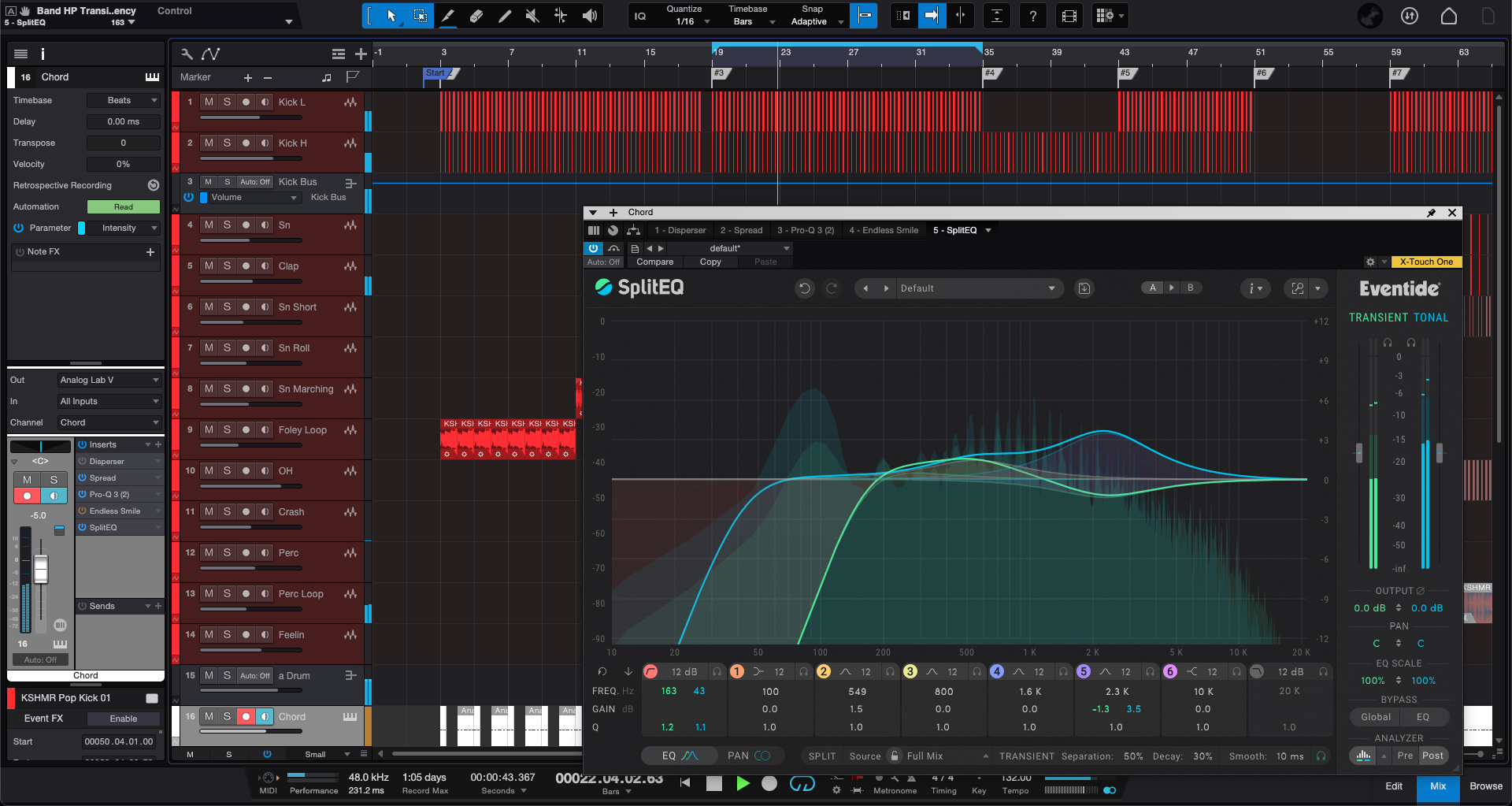
짧다면 짧고, 길다면 긴 Eventide SplitEQ 탐구가 거의 마무리되어 간다. 기능 자체는 굉장히 심플하지만, 다용도로 활용할 수 있는 EQ이기에 어디서부터 설명을 해야 할지 굉장히 막막하다. 일단, Transient와 Tonal을 다르게 프로세싱할 수 있다는 점이 SplitEQ의 가장 큰 특징이다. 기존의 EQ의 경우 1개의 밴드 안에서 부스트와 컷을 진행하는 형태였기에 이 둘을 다르게 프로세싱하려면 다른 도구의 도움을 받았어야 하나, SplitEQ는 EQ 내부에서 모두 가능하다는 특징을 가지고 있다. 그렇기에 특정 대역의 Transient나 Tonal을 몇 번의 클릭만으로 강조하거나 다듬을 수 있다는 점이 굉장히 매력적이다. 다른 EQ에서는 찾아볼 수 없는 SplitEQ만의 강점이다.
그 밖의 부분들은 다른 EQ들과 거의 비슷하다. 다만, 아쉬운 점이 몇 있었는데, 필자는 밴드별 Solo를 들으며 주로 작업을 하곤 한다. 그런데 즉각적으로 밴드 Solo 모니터링을 할 수 없다는 점이 굉장히 아쉬웠다. 모니터링해야 할 영역이 2개라서 이해되는 감은 있다. 또한 두 영역을 따로 나눠서 프로세싱하는 만큼 약간 무거운 감이 있다. 필자의 Studio One 환경에서는 최대 CPU 점유율이 10퍼센트 정도를 찍은 걸 확인할 수 있었다. 많이 사용하기보단 버스 트랙 및 마스터 채널 등 전체적인 사운드들을 세부적으로 다듬는 작업에 적합하다고 생각된다. 필요한 곳에만 사용하는 구원투수 같은 EQ다.
요약하자면, Eventide SplitEQ는 기존 EQ와 동일한 기능을 가지고 있지만, 추가적으로 각 밴드별로 Transient와 Tonal을 다르게 프로세싱할 수 있어 EQ만으로는 불가능한 정교한 작업을 할 수 있는 EQ다. 기능이 강력한 만큼 CPU 점유율이 어느 정도 있기에 고사양의 환경에서 작업하거나, 버스 채널 및 마스터 채널 등 통합적으로 사운드를 다듬을 수 있는 곳에 사용하면 괜찮을 듯하다. 요즘 같은 말을 자주 하는 것 같지만 정말 두고두고 쓸 이펙터들이 많아지고 있어 너무 기분이 좋다. 기능이 강력하고 새로운 이펙터 및 악기들이 많아지는 만큼 필자도 열심히 트렌드를 따라가려 노력해야겠다. 이 부분이 제일 어려운 거지만.
본 포스팅은 Plugin Boutique의 플러그인 지원을 받아 작성되었습니다.
본문에 있는 구매 링크를 통해 상품을 구입하실 경우, 리뷰어에게 일정 수익이 지급됩니다.
Eventide SplitEQ 구매 링크 (PluginBoutique)
